
- Autor Lynn Donovan [email protected].
- Public 2023-12-15 23:44.
- Zadnja izmjena 2025-01-22 17:19.
Omogućite Outlook Anywhere u Outlooku
- Kliknite na karticu Datoteka.
- Kliknite na Račun Postavke , a zatim kliknite na Račun Postavke .
- Odaberite Razmjena nalog, a zatim kliknite na dugme Promeni.
- Kliknite Više Postavke , a zatim kliknite na Veza tab.
- Ispod Outlook Bilo gdje, odaberite Povežite se to Microsoft Exchange koristeći HTTP potvrdni okvir.
Jednostavno, kako da pronađem svoj Exchange server u Outlooku?
Odgovori
- Otvorite Outlook tako što ćete otići na "Start > Programi > MicrosoftOffice > Microsoft Outlook."
- Kliknite na "Alati > Opcije".
- Kliknite na karticu "Podešavanje pošte" koja se nalazi u okviru "Opcije", a zatim kliknite na "Nalozi e-pošte".
- Kliknite na dugme "Promeni" koje se nalazi iznad "MicrosoftExchange".
- Pronađite tekst pored "Microsoft Exchange Server".
Drugo, šta je server za Exchange e-poštu? Postavke Outlook.com Exchange servera
| Adresa Exchange servera: | outlook.office365.com |
|---|---|
| Port za razmjenu: | 443 |
| Zamijenite korisničko ime: | Vaša puna Outlook.com adresa e-pošte |
| Lozinka za razmjenu: | Vaša lozinka za Outlook.com |
| Potrebna je razmjena TLS/SSL enkripcija: | Da |
Na ovaj način, šta je Microsoft Exchange server za Outlook?
Microsoft Exchange Server je pošta server i kalendar server razvijen od strane Microsoft . Radi isključivo na Windows-u Server operativni sistemi. Do verzije 5.0 dolazio je u paketu s klijentom e-pošte pod nazivom Microsoft Exchange Klijent. Ovo je prekinuto u korist Microsoft Outlook.
Kako da podesim svoju Exchange e-poštu u Outlooku?
Podešavanje Outlook Exchangea (e-pošta za desktop)
- Otvorite Control Panel.
- Kliknite na ikonu Mail.
- Kliknite Prikaži profile.
- Kliknite Dodaj.
- Unesite naziv profila i kliknite OK.
- Popunite polja u prozoru Dodaj novi nalog i kliknite na Dalje.
- Kada se to od vas zatraži, unesite svoju e-mail adresu i lozinku i kliknite OK.
Preporučuje se:
Kako da dodam domen na svoj Microsoft Exchange Server?

Koristite Exchange centar administracije za kreiranje autoritativnog domena. U EAC-u idite na Tok pošte > Prihvaćeni domeni i kliknite na Dodaj. U polje Ime unesite naziv za prikaz za prihvaćenu domenu. U polju Prihvaćena domena navedite SMTP imenski prostor za koji vaša organizacija prihvaća poruke e-pošte
Možete li koristiti web poštu s Outlookom?
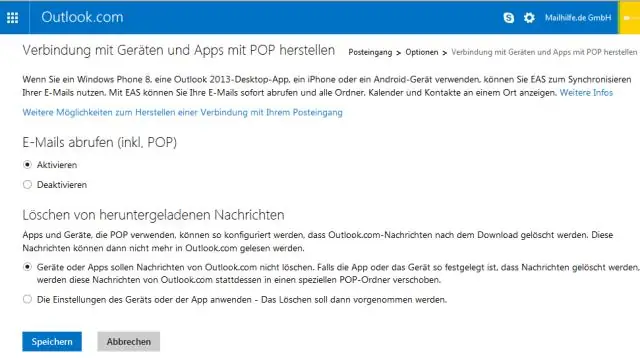
Kada se Outlook konfiguriše za vaš nalog za veb poštu, možete da sinhronizujete Outlook i nalog veb pošte zasnovan na pretraživaču. Ako imate Windows Live Hotmail nalog, koji završava na '@hotmail.com', da biste konfigurisali Outlook, prvo morate preuzeti i instalirati Microsoft Outlook Connector
Kako da postavim Outlook 2016 sa Outlookom?

Da biste dodali nalog e-pošte u Outlook 2016 na Windowsima: Otvorite Outlook 2016 iz menija Start. U gornjem lijevom kutu kliknite na karticu 'Datoteka'. Kliknite na 'Dodaj račun'. Unesite svoju email adresu. Kliknite na vezu 'Napredno' i označite polje za ručno podešavanje naloga. Kliknite na dugme 'Poveži'. Odaberite POP ili IMAP
Kako sinhronizujete Gmail kalendar sa Outlookom?

Idite na Postavke, Pošta, Kontakti, Kalendari i dodirnite Dodaj račun. Koristite opcije za dodavanje Google i Outlook.com računa. Prihvatite ponudu za sinhronizaciju kalendara i to je to. Događaji dodani u Google Calendar, Outlook.comCalendar ili Outlook ako je sinhronizovan saOutlook.com, automatski se pojavljuju u iOS Calendarapp
Kako da pronađem svoj Microsoft Exchange SMTP server?

Pronađite postavke Exchange servera poštanskog sandučeta Prijavite se na svoj nalog koristeći Outlook Web App. U programu Outlook Web App na traci sa alatkama izaberite Podešavanja > Pošta > POP i IMAP. Naziv POP3, IMAP4 i SMTP servera i druga podešavanja koja ćete možda morati da unesete navedeni su na stranici sa postavkama POP i IMAP
